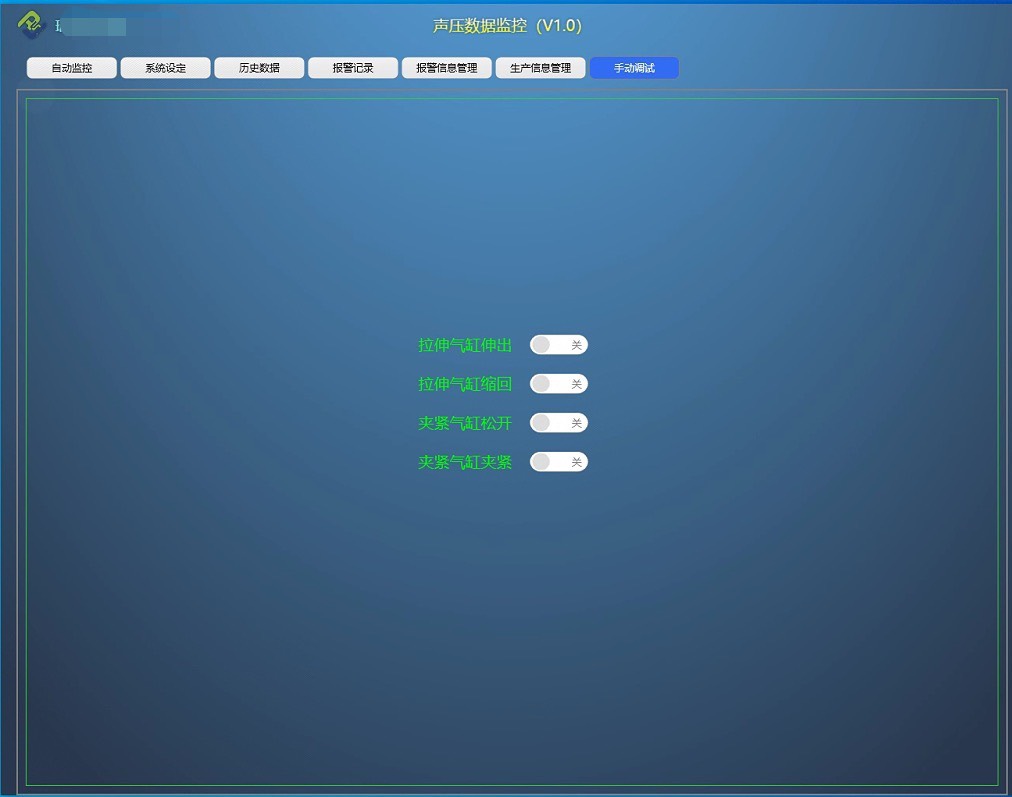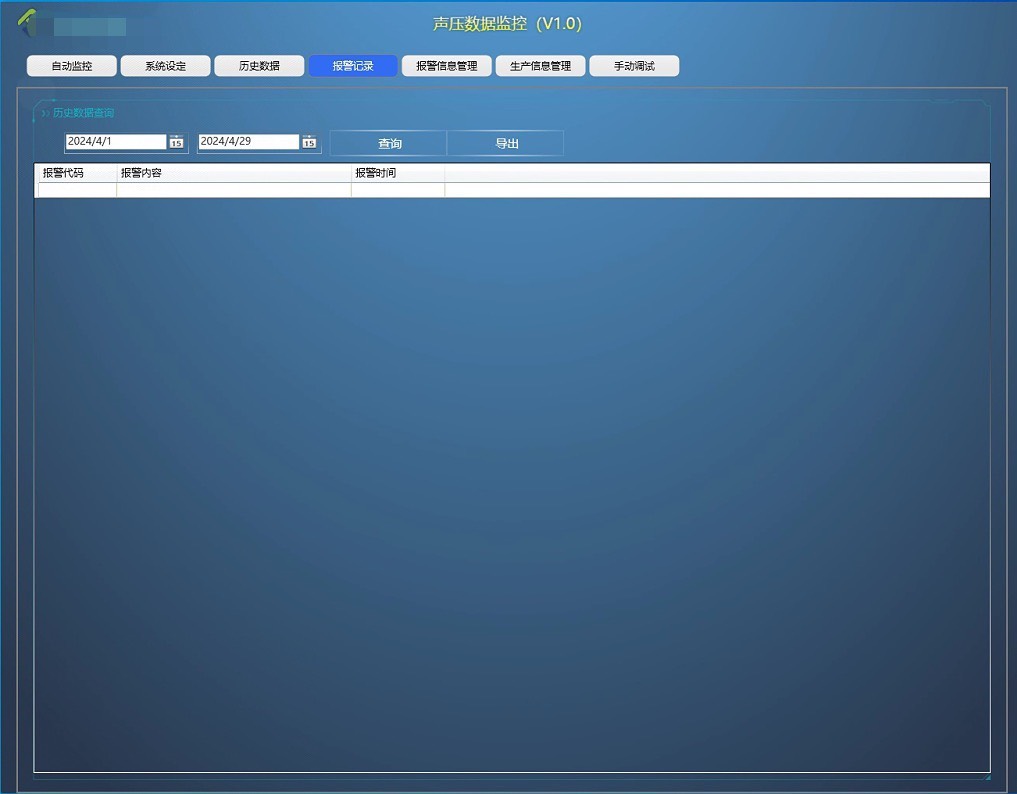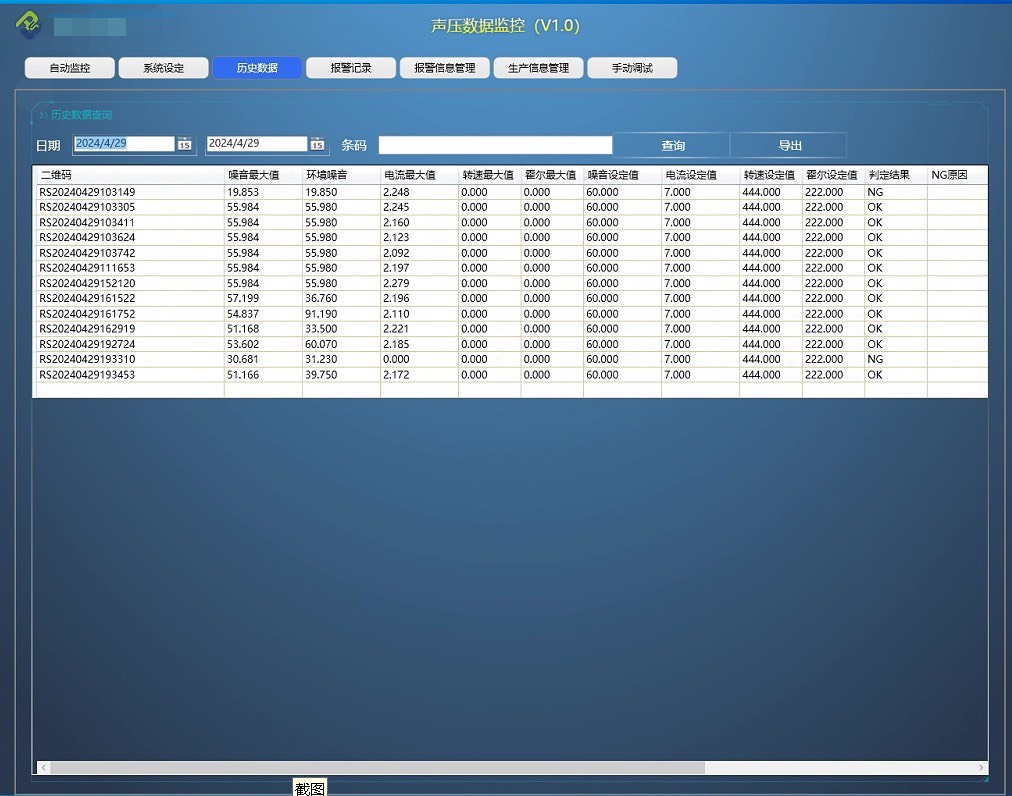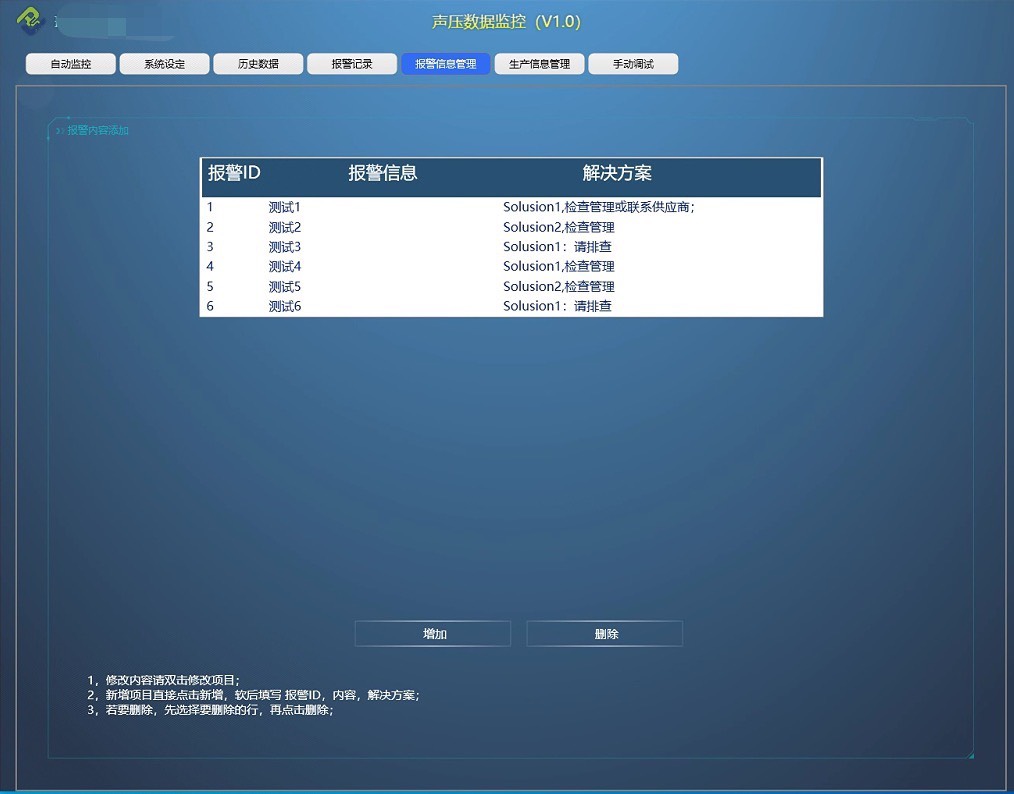WPF C# 理想智能座舱声压监控上位机 功能: 0.1测试噪音(曲线); 0.2电机电流曲线; 0.3电机速度曲线; 1, WPF 开发; 2,带appsettings.json 配置,配置文档; 3,sqlserver2016+; VS2022; 4, wpf 组件开发; 5,程序功能分类: 5.1 自动监控; 5.2系统设定; 5.3历史数据; 5.4报警记录; 5.5报警信息管理; 5.6生产信息管理; 5.7手动调试
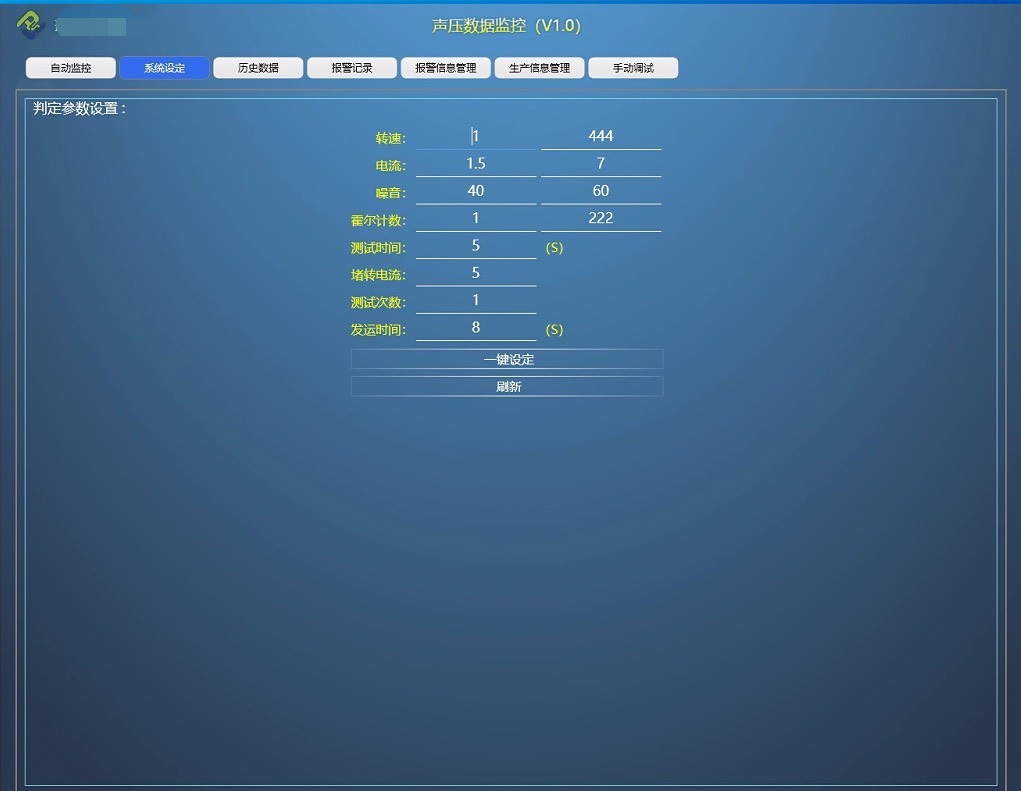
撸起袖子搞了个WPF智能座舱监控系统,这玩意儿得同时处理声压、电机电流和转速三条关键曲线。咱们先来看实时曲线绘制的骚操作------用OxyPlot动态绑定的姿势比传统Chart控件带感多了:
xml
<oxy:PlotView Model="{Binding NoisePlotModel}"
Height="300" Background="#1E1E1E"/>后台ViewModel里直接上异步更新:
csharp
private void UpdateNoiseData(double newValue)
{
lock (_syncLock)
{
if (NoiseSeries.Points.Count > 1000)
{
NoiseSeries.Points.RemoveAt(0);
}
NoiseSeries.Points.Add(new DataPoint(DateTime.Now.Ticks, newValue));
}
Dispatcher.CurrentDispatcher.Invoke(() => PlotModel.InvalidatePlot(true));
}配置文件玩得贼溜,appsettings.json里藏了硬件通讯参数:
json
"SerialConfig": {
"PortName": "COM3",
"BaudRate": 115200,
"DataBits": 8,
"Parity": "None"
}配置加载用了个骚气的扩展方法:
csharp
public static T GetConfig<T>(this IConfiguration config, string key)
{
return config.GetSection(key).Get<T>() ?? throw new NullReferenceException();
}数据库操作这块没走寻常路,自己封装了个轻量级仓储:
csharp
public async Task LogAlarm(AlarmRecord record)
{
using var context = _contextFactory.CreateDbContext();
await context.AlarmRecords.AddAsync(record);
await context.SaveChangesAsync();
}报警触发逻辑整得跟状态机似的,阈值超标持续3秒才真报警:
csharp
private void CheckPressureThreshold(float currentValue)
{
var threshold = _config.GetValue<float>("PressureThreshold");
if (currentValue > threshold)
{
_overThresholdCounter++;
if (_overThresholdCounter >= 3 && !_isAlarming)
{
TriggerAlarm();
_isAlarming = true;
}
}
else
{
_overThresholdCounter = 0;
_isAlarming = false;
}
}手动调试界面搞了个可折叠的命令面板,XAML里玩转VisualStateManager:
xml
<VisualStateGroup x:Name="ExpandStates">
<VisualState x:Name="Expanded">
<Storyboard>
<DoubleAnimation Storyboard.TargetName="CommandPanel"
Storyboard.TargetProperty="Height"
To="200" Duration="0:0:0.3"/>
</Storyboard>
</VisualState>
<VisualState x:Name="Collapsed">
<Storyboard>
<DoubleAnimation Storyboard.TargetName="CommandPanel"
Storyboard.TargetProperty="Height"
To="40" Duration="0:0:0.3"/>
</Storyboard>
</VisualState>
</VisualStateGroup>数据持久化方面整了个混合存储策略------实时数据先缓存到MemoryCache,攒够100条批量落盘。历史查询用EF Core玩分页查询溜得飞起:
csharp
public async Task<List<HistoricalData>> QueryData(DateTime start, DateTime end, int page)
{
using var context = _contextFactory.CreateDbContext();
return await context.HistoricalData
.Where(d => d.Timestamp >= start && d.Timestamp <= end)
.OrderBy(d => d.Timestamp)
.Skip(page * 100)
.Take(100)
.AsNoTracking()
.ToListAsync();
}这套系统最骚的是用Behavior实现了控件间的数据联动,比如选中报警记录自动定位到对应时间点的历史曲线。搞WPF嘛,就得把数据绑定和命令系统榨干到极致,不然都对不起MVVM的设计模式。